Du endrer oppsettet ved å flytte feltene til forhåndsdefinerte slippområder i pivottabellisten.
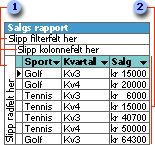
 Slippområder
Slippområder
 Detaljområde
Detaljområde
Etter at du har flyttet felt til slippområdene, slik at titlene til slippområdene er skjult, kan du fremdeles dra ytterligere felt til disse områdene. Du kan også bruke Legg til-knappen i feltlisten for å legge til felt i ulike slippområder.
 Flytte felt til rad- eller kolonneområdene
Flytte felt til rad- eller kolonneområdene
Når du flytter et felt til radområdet, vises de unike dataelementene i feltet nedover radene i pivottabellisten. Når du flytter et felt til kolonneområdet, vises de unike dataelementene på tvers av kolonnene.
Hvis du vil vise alle detaljpostene fra kildedataene for pivottabellisten, kan du flytte felt til detaljområdet. Hvis du ikke vil omorganisere feltene eller endre de summerte dataene, kan du vise detaljer sammen med de summerte dataene.
Datafelt inneholder verdiene som skal summeres i pivottabellisten. Når du flytter et felt til dataområdet, blir verdiene fra feltet summert for rad- og kolonnefeltelementene.
Et filterfelt kan sammenlignes med et sidefelt i en pivottabellrapport i Microsoft Excel. Med filterfelt kan du begrense visningen til en bestemt del av de tilgjengelige dataene. Når du for eksempel flytter et produktfelt til filterområdet, kan du få pivottabellisten til å vise et sammendrag for ett produkt om gangen.
 Flytte rad- og kolonnefelt til et høyere eller lavere nivå
Flytte rad- og kolonnefelt til et høyere eller lavere nivå
Når en pivottabelliste har flere rad- og kolonnefelt, kalles feltene nærmest de summerte dataene innerfelt. De andre feltene er ytterfelt.
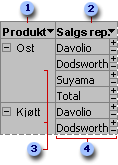
 Ytre radfelt
Ytre radfelt
 Indre radfelt
Indre radfelt
 Elementer i ytterfelt
Elementer i ytterfelt
 Elementer for det indre feltet gjentas for hvert element i det ytre feltet.
Elementer for det indre feltet gjentas for hvert element i det ytre feltet.
Oppsettet til en pivottabelliste må ikke omfatte alle feltene som er tilgjengelige fra kildedataene. Hvis flere data er tilgjengelig, kan du legge til felt i oppsettet til pivottabellisten. Hvis pivottabellisten for eksempel summerer salgsinntekter, og kildedataene også inneholder solgte mengder, kan du legge til mengdefeltet som et datafelt for å summere både inntekter og mengder av solgte produkter. Du kan også fjerne felt som du ikke vil vise mer, fra oppsettet til pivottabellisten.
 Begrensninger ved flytting og tillegg av felt
Begrensninger ved flytting og tillegg av felt
Hvis du arbeider med en pivottabelliste som er basert på kildedata fra en OLAP-database, for eksempel en database laget med OLAP-tjenester for Microsoft SQL Server, vil du legge merke til at du ikke kan flytte felt til detaljområdet. Du vil også se at noen felt bare kan flyttes til rad-, kolonne- og filterområdene, og at felt i dataområdet ikke kan flyttes til andre områder.
 Begrense bruken av en pivottabelliste i leseren
Begrense bruken av en pivottabelliste i leseren
Du kan begrense brukerens mulighet til å endre oppsettet til pivottabellisten ved å hindre at felt blir lagt til eller flyttet i leseren.